
Экспорт анимации
За несколько лет, статья уже устарела. Какие-то сайты закрылись, кто-то удалил свой аккаунт и т. п. Поэтому я объединил свои старые статьи в одну. В начале опишу общую работу экспортёра для Skyrim, а в конце опишу импорт анимаций из TES4 и Miku Miku Dance.
Необходимые инструменты
1. 3d Max 32 бит. Я использую версию 2010 года. Havok tools 2010 Файлы для экпорта 3d max 2010
2. Havok tools. В настоящее время Havok больше не поддерживает свои старые экспортёры и найти Havok tools 2010 у них на сайте уже не возможно, поэтому я перезалил эту версию себе на сайт. Для экспорта подходит только 32 битная версия.
Возможно софт уже не совместим с более поздними версиями 3d max.
3. Файлы для экспорта.
Экспорт
Запускаем 3d Max и кликаем на Havok Export (значок дискетки с шестерёнкой), входим в File -> Load Configuration Set и загружаем RSVConfig.HKO.
Проверяем настройки. Пожалуй важно. Все файлы RSVConfig.HKO, rig.txt и ваша полученная анимация .hkx должны находится в одной папке, в ином случае havok вполне может оборвать процесс.
Transform Scene - Переход из сцены 3dMax в DirectX.
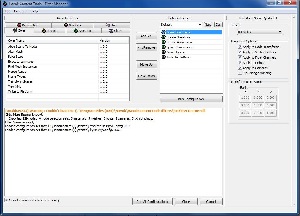
Create Skeletons - Данные о скелетоне.
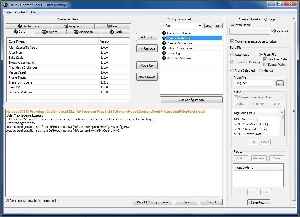
Create Animations - Анимация.
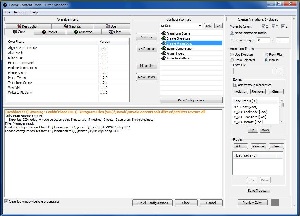
Prune Types - Убрать лишнее.
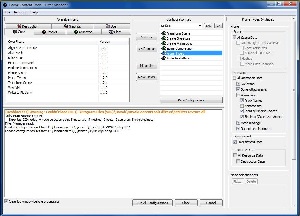
Write to Platform - Записать в нужном формате. Для PC это Win32MSVC с расширением hkx.
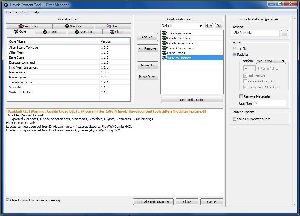
Всё, жмём Run Configuration и получаем на выходе готовый hkx файл с анимацией. Можно сразу проверить его в Havok preview tools. Load -> загрузить скелетон, Add -> добавить вашу анимацию.
После этого желательно сохранить эту конфигурацию в файле .HKO Save Configuration Set и в следующий раз сразу переходить к экспорту.
Открываем файл из моего архива Mo_CapToTes5.max от MaikCG (см. Экспорт анимации).

Портируем на него mo-cap из bip или bvh файлов. Вкладка для импорта mo-cap показана на скриншоте. Если нужно поправляем положение бипеда во вкладке layers и переходим в раздел "Экспорт анимации" выше.
Необходимые инструменты
Софт для импорта/экспорта файлов nif и kf в 3ds Max.
3ds Max Nif Importer-Exporter
Открываем файл из моего архива Tes4toTes5Exporter.max (см. Экспорт анимации).

Дальше просто импортируем на этот скелетон kf файл из Oblivion.

Переходим в раздел "Экспорт анимации" выше.
Необходимые инструменты
Обновление экспортёра от 02/02/2014:
---------------------------------------------------------------------------------------
Поддерживает анимации с добавленными костями (mother, groove, Upperbody2).
VMDtoHKX v.5
blender 2.49VMD
Работа с Blender


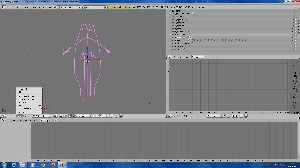

Экспорт в формат FBX


Работа в 3dMax 2010 32 bit.
Загружаем экспортёр MMD-TESVExporter.max и импортируем на него анимацию из полученного FBX файла. Операция может занять до 10 минут и более, в зависимости от продолжительности анимации.
Upd. Для этого способа необходимо переименовать кость blend_root на любое другое имя, если вы пользуетесь моим старым экспортёром. MMD-TESVExporter.max перезалит 18/03/2017.
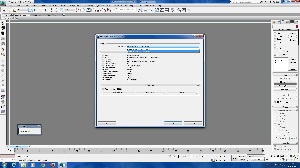
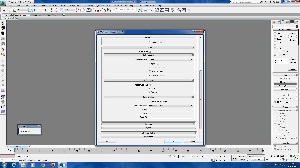

Переходим в раздел "Экспорт анимации" (см. выше).
Необходимые инструменты
Exporter Files for Biped
blender 2.78
blender_mmd_tools
Инструкция mmd to blender
Для работы потребуется 3d Max 2010, blender 2.78 или другой версии с поддержкой плагина blender mmd tools, Autodesk Motionbuilder у меня в наличии версия 2011 года.
Внимание! Интерфейсы Motionbuilder 2011 и более поздних версий различаются, как это делать в Motionbuilder 2015 смотрите в видео от Darkness Valtier.
Этот тип экспортёра я сделал по методу показанному Darkness Valtier.
Для сравнения я сделал две анимации. Одну по этому методу, вторую своим обычным экспортёром.
К сожалению результат не впечатлил. Анимация на выходе требует долгой обработки напильником с помощью layers. Так-же местами анимация рук не корректна, возможно косяк импортёра для blender 2.78. Анимация пальцев хоть и стала ровной, но к сожалению на Скайримовских граблях это мало заметно.
Из плюсов:
- это уже настоящий mo-cap файл годный для импорта на любой бипед, например в FO4 или любую другую игру.
- Бипед не требует заморочек с IK анимацией и править анимацию в layers предпочтительней чем пытаться править кости на обычном скелетоне. Но это кому как больше нравится.
Пару слов об анимации камеры. Я не буду подробно описывать импорт камеры из MMD. Делается всё аналогично, только вместо скелетона в blender-е выделяется камера. Если вы используете 3d Max 2010
вам так-же придётся переписать полученный fbx в motion builder-е в читаемый формат. К сожалению иначе FBX плагин не видит анимацию камеры.
Экспорт производится как обычно см. Экспорт анимации.
Umpa - добавление новых костей для blender.
MikeCG - mo-cap экспортёр.